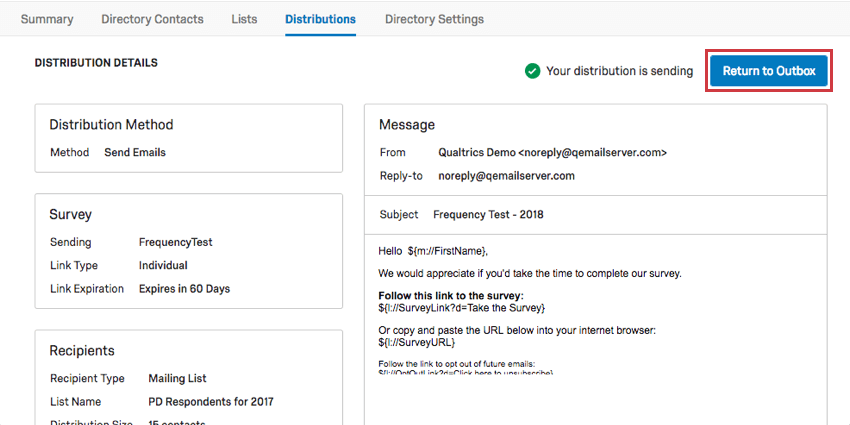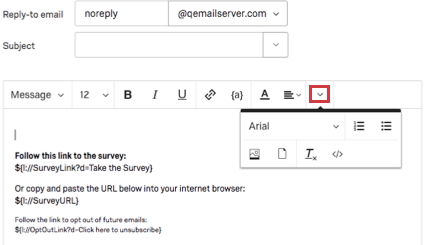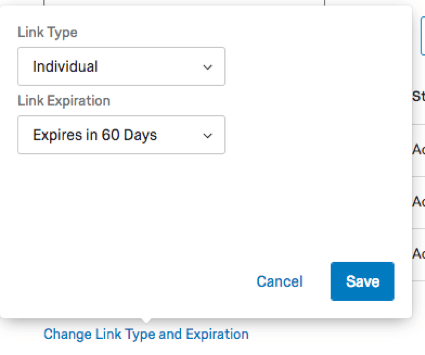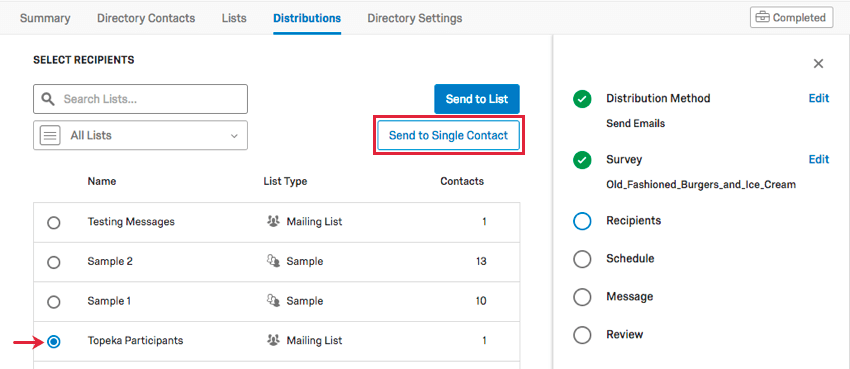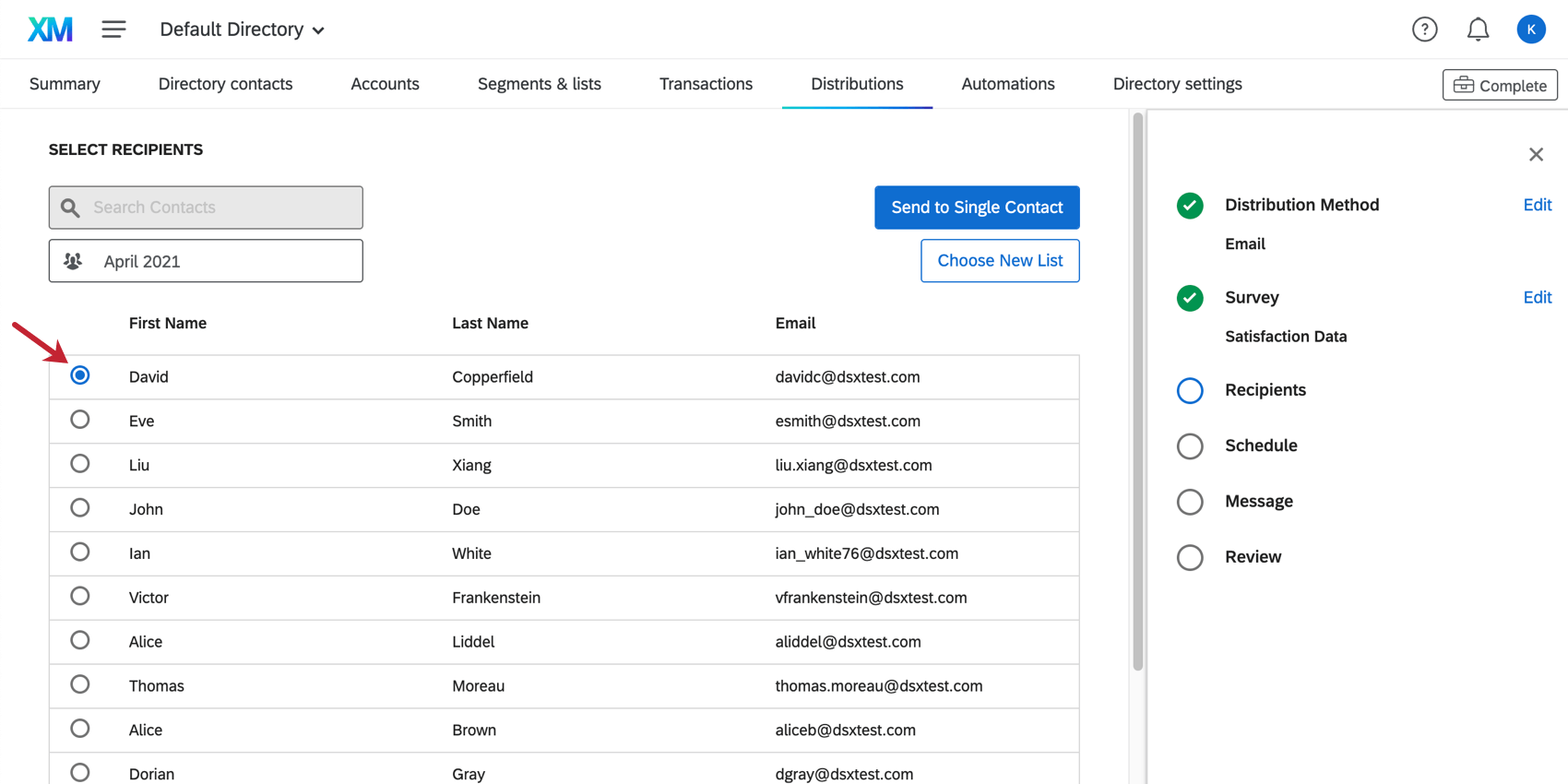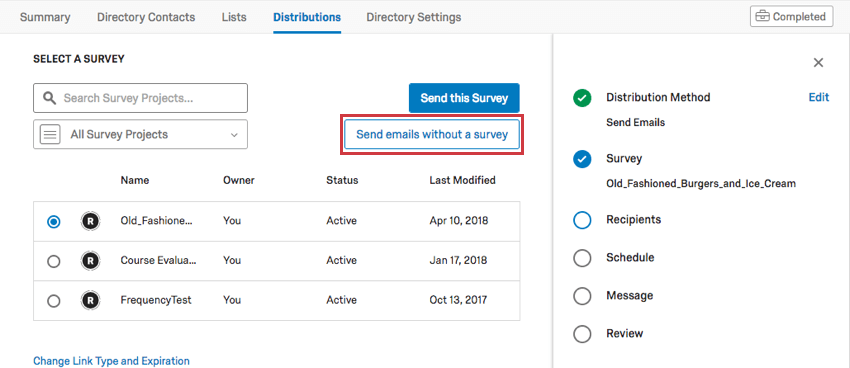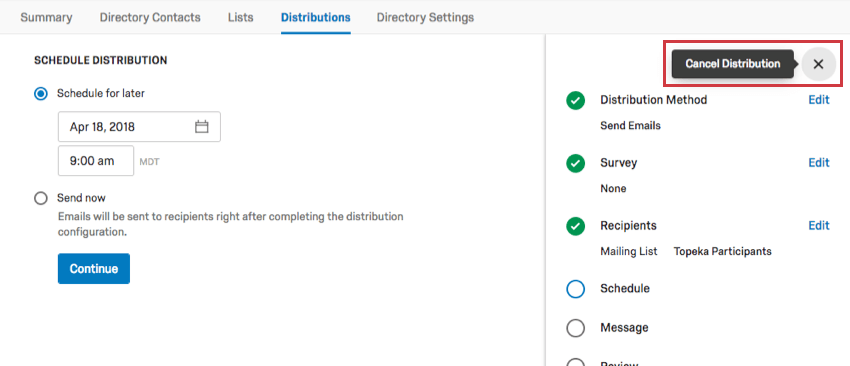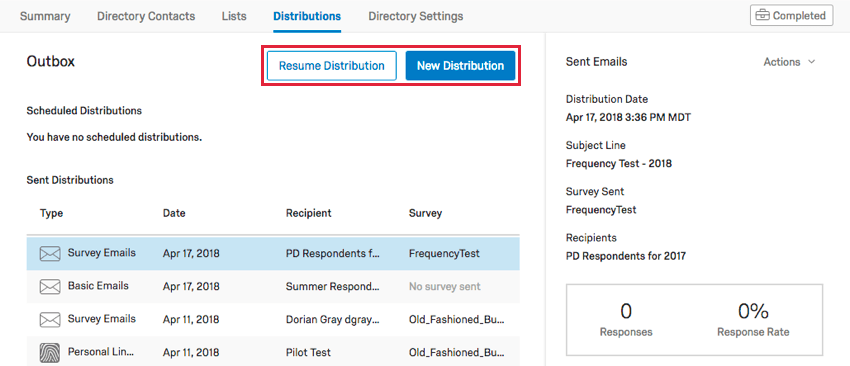Envoi de courriers électroniques dans le répertoire XM
À propos de l’envoi d’e-mails dans le répertoire XM
Au lieu de vous obliger à retourner dans votre enquête pour distribuer des invitations, le Répertoire XM vous permet d’envoyer des e-mails directement à partir de l’onglet Distributions. Vous pouvez envoyer des e-mails simples ou des invitations à des enquêtes à une liste de distribution, à un échantillon, à un segment ou même à un seul contact à la fois.
Projets que vous pouvez envoyer par l’intermédiaire du Répertoire XM
Vous pouvez utiliser le Répertoire XM pour envoyer des invitations à plusieurs types de projets Qualtrics. Cependant, tous les types de projets Qualtrics ne sont pas compatibles avec le Répertoire XM.
Le Répertoire XM peut être utilisé pour envoyer les informations suivantes :
- Projets d’enquête
- Conjoint / Différence maximum
- Certaines solutions autres que celles d’EX XM
En revanche, le Répertoire XM ne peut pas être utilisée pour distribuer les projets relatifs à l’Employee Experience (EX). Cela signifie qu’aucun projet EX ne peut être utilisé avec le Répertoire XM, y compris Engage, Pulse, 360, et plus encore.
Les données de contact du Répertoire XM sont totalement distinctes des informations relatives aux employés/participants enregistrées dans le Répertoire des employés. Cela signifie que les données modifiées dans un répertoire n’affecteront jamais l’autre.
Envoyer des invitations à des enquêtes
Attention : Afin de respecter la loi fédérale américaine CAN-SPAM, il est conseillé d’inclure un lien de désinscription dans tous les courriels que vous envoyez à des personnes extérieures à votre organisation. Il n’y a aucune exception à cette exigence lors de l’envoi d’e-mails à des personnes extérieures à votre entreprise. En tant qu’utilisateur de Qualtrics, vous devez vous assurer que vous respectez la législation locale.
Si vous avez supprimé votre lien de désinscription, réintroduisez-le en utilisant le menu du texte inséré.
Astuce : si vous avez accès à plusieurs répertoires, assurez-vous que vous avez sélectionné le bon avant d’essayer d’envoyer des distributions. Sinon, vous ne pourrez peut-être pas trouver les contacts, listes ou segments avec lesquels vous souhaitez distribuer l’enquête.
- Dans l’onglet Distributions, cliquez sur Créer une distribution.

- Sélectionnez Email.
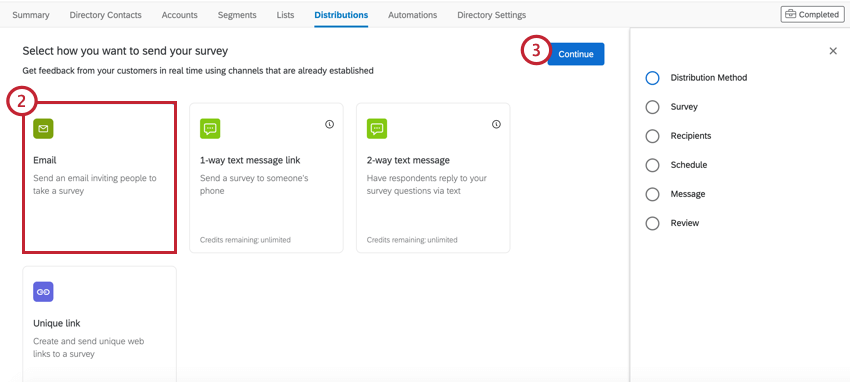
- Cliquez sur Continuer.
- Sélectionnez l’enquête pour laquelle vous souhaitez envoyer une invitation.
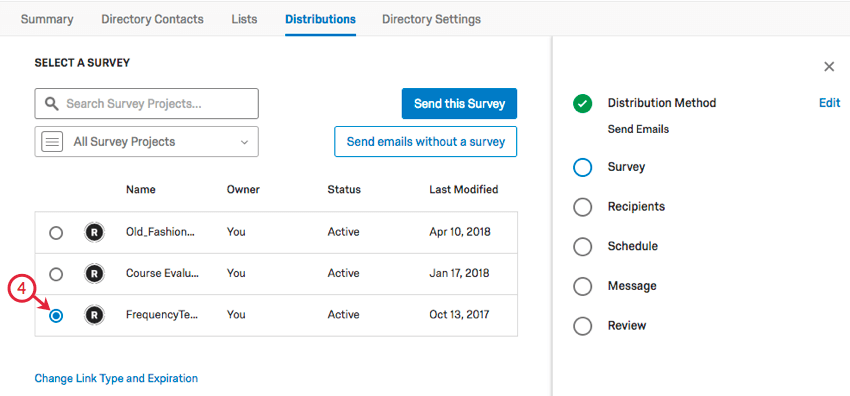 Astuce : vous pouvez utiliser la barre de recherche et la liste déroulante des dossiers pour localiser votre enquête.
Astuce : vous pouvez utiliser la barre de recherche et la liste déroulante des dossiers pour localiser votre enquête. - Cliquez sur Modifier le type de lien et l’ expiration pour vous assurer que vous utilisez le type de lien souhaité et que l’expiration est définie comme vous le souhaitez.
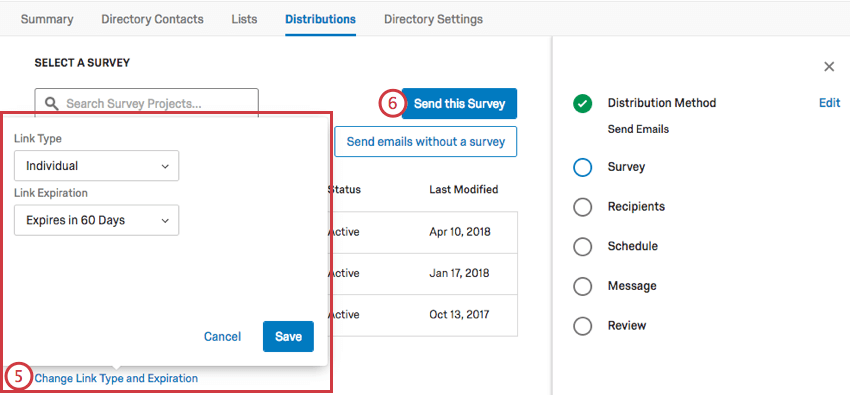 Astuce : Voir Type de lien et Expiration pour plus d’informations.
Astuce : Voir Type de lien et Expiration pour plus d’informations. - Cliquez sur Envoyer cette enquête.
- Sélectionnez la liste de distribution ou l’échantillon à qui vous souhaitez envoyer un e-mail. Ou, si vous le souhaitez, envoyer à un seul contact.
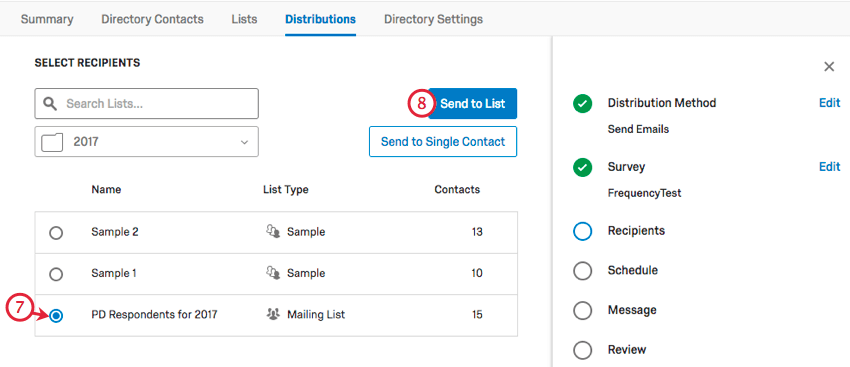 Astuce : Vous pouvez utiliser la barre de recherche et la liste déroulante des dossiers pour localiser votre liste ou votre échantillon. La barre de recherche ne peut pas être utilisée pour trouver des contacts individuels pour le moment.Astuce : Vous pouvez également effectuer une distribution à un segment ou à un groupe de transactions plutôt qu’à une liste de contacts ou à un échantillon.
Astuce : Vous pouvez utiliser la barre de recherche et la liste déroulante des dossiers pour localiser votre liste ou votre échantillon. La barre de recherche ne peut pas être utilisée pour trouver des contacts individuels pour le moment.Astuce : Vous pouvez également effectuer une distribution à un segment ou à un groupe de transactions plutôt qu’à une liste de contacts ou à un échantillon.
- Cliquez sur Envoyer à la liste.
- Choisissez si vous souhaitez envoyer cette distribution plus tard ou maintenant.
 Astuce : si vous choisissez par accident de l’envoyer plus tard, vous pouvez apporter des modifications à la distribution, notamment l’annuler ou la modifier lors de l’envoi. Une fois qu’une distribution est envoyée, elle ne peut pas être récupérée.
Astuce : si vous choisissez par accident de l’envoyer plus tard, vous pouvez apporter des modifications à la distribution, notamment l’annuler ou la modifier lors de l’envoi. Une fois qu’une distribution est envoyée, elle ne peut pas être récupérée. - Cliquez sur Continuer.
- Saisissez une adresse e-mail d’expéditeur.
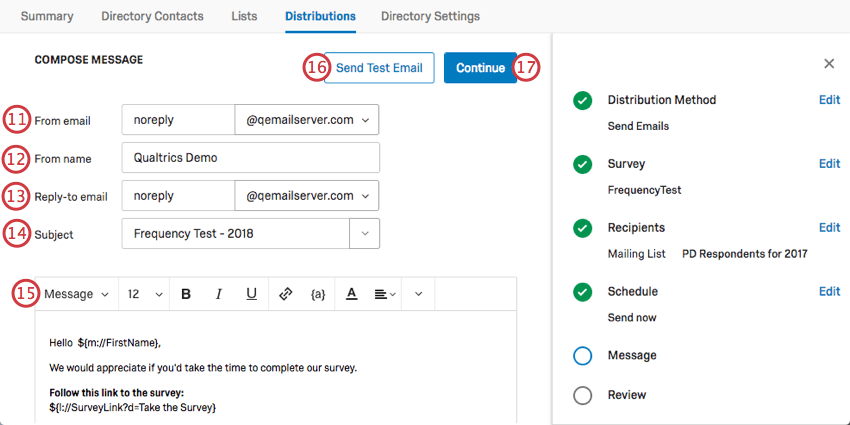 Astuce : Vous pouvez utiliser le nom que vous voulez (par exemple, MyCompany@qemailserver.com), mais le domaine doit être approuvé par Qualtrics. La légitimité de votre e-mail est ainsi améliorée et les risques de rejet sont réduits. Si votre organisation a configuré un domaine de messagerie personnalisé, cette option apparaîtra également.
Astuce : Vous pouvez utiliser le nom que vous voulez (par exemple, MyCompany@qemailserver.com), mais le domaine doit être approuvé par Qualtrics. La légitimité de votre e-mail est ainsi améliorée et les risques de rejet sont réduits. Si votre organisation a configuré un domaine de messagerie personnalisé, cette option apparaîtra également. - Saisissez un nom d’expéditeur.
- Saisissez une adresse e-mail de retour.
- Saisissez un sujet.
- Rédigez votre message. Ou cliquez sur la liste déroulante des messages pour choisir un message enregistré dans votre bibliothèque.
Astuce : voir notre section sur la personnalisation des e-mails.
- Si vous le souhaitez, cliquez sur Envoyer un courriel de test pour envoyer un courriel de prévisualisation à l’adresse électronique de votre choix. Cet e-mail contiendra un lien vers l’aperçu de l’enquête.
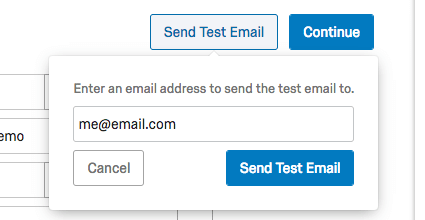
- Cliquez sur Continuer.
- Révisez le contenu. Cliquez sur Modifier à côté de n’importe quel champ pour revenir en arrière et apporter des modifications.
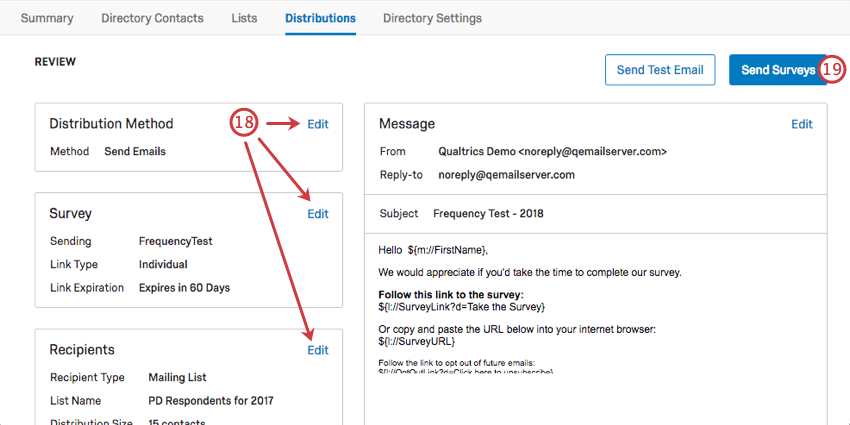
- Lorsque vous êtes prêt à envoyer la distribution, cliquez sur Envoyer les enquêtes.
Le bouton Modifier disparaîtra lorsque votre distribution aura été envoyée. Cliquez sur Retour à la boîte d’envoi pour revenir à votre boîte d’envoi. Ici, vous pouvez lancer une autre distribution ou gérer des distributions antérieures.
Personnaliser les messages e-mail
La personnalisation des messages électroniques dans le Répertoire XM est très similaire à celle de l’onglet Distributions d’un projet.
L’une des principales différences est qu’une partie de l’éditeur de contenu riche est cachée sous un menu déroulant, comme indiqué ci-dessous. Cet éditeur de contenu riche ne comprend pas de questions en ligne.
Pour une assistance supplémentaire, voir les pages suivantes :
- Personnalisez votre message électronique: Au-delà de la saisie d’un message générique, les invitations par e-mail peuvent être personnalisées avec les informations de la liste de contacts du participant. Cette page passe en revue les textes insérés importants dont vous aurez besoin.
- Utiliser le lien “Désinscrire”: En savoir plus sur le lien de désinscription.
- Distribution en plusieurs langues: Apprenez comment créer un message dans plusieurs langues et vous assurer que chaque version atteint les bons contacts.
Type de lien & ; Expiration
Lorsque vous sélectionnez l’enquête que vous souhaitez distribuer, vous pouvez modifier le type de lien vers l’enquête, ainsi que l’expiration.
Type de lien d’enquête
Le type de lien détermine la manière dont les informations de contact sont enregistrées dans l’enquête et si la personne interrogée peut répondre plus d’une fois à l’enquête.
- Lien individuel : Chaque participant reçoit un lien unique qui ne peut être utilisé qu’une seule fois. Les informations de contact de la liste de diffusion sont associées à la réponse à l’enquête. Il s’agit du type de lien par défaut.
- Lien pour remplissage multiple : Chaque participant reçoit un lien unique qui peut être utilisé plusieurs fois. Chaque fois que ce lien est utilisé, une nouvelle réponse est ajoutée à vos résultats et les mêmes informations de liste de contacts sont enregistrées. Notez que les e-mails de rappel et de remerciement ne sont pas compatibles avec ce lien.
- Lien anonyme : Chaque participant reçoit le lien anonymequi n’enregistre pas les informations de contact. Notez que les e-mails de rappel et de remerciement ne sont pas compatibles avec ce lien.
Pour en savoir plus sur les types de liens, consultez la page Invitations à l’enquête par e-mail.
Expiration du lien
L’expiration du lien détermine la durée pendant laquelle les liens permettent d’accéder à l’enquête.
Lorsqu’un qu’un lien a expiré, ceci est permanent.
Envoyer à un contact unique
Vous pouvez également envoyer des e-mails à un contact unique dans une liste de diffusion. Une fois que vous avez accédé à la page Sélectionner les Destinataires, sélectionnez une liste de distribution, puis sélectionnez Envoyer à un seul contact.
Une fois que vous êtes passé à la page suivante, vous pouvez sélectionner le contact que vous souhaitez envoyer par courrier électronique. N’oubliez pas que vous ne pouvez en choisir qu’un seul à la fois et que seuls les membres de la liste de diffusion sont affichés.
Après avoir sélectionné le contact souhaité, cliquez sur Envoyer à un seul contact pour poursuivre l’envoi de votre courrier électronique ou sélectionnez Choisir une nouvelle liste pour choisir une autre liste de distribution.
Envoyer des e-mails sans enquête
Avez-vous besoin d’envoyer un message à votre liste de diffusion, mais pas nécessairement une enquête dans son intégralité ? Vous pouvez envoyer des e-mails sans enquête.
Tout ce qui concerne la création d’un e-mail sans enquête est identique à une invitation à une enquête, sauf que sur la page Sélectionner une enquête, vous cliquez sur Envoyer des e-mails sans enquête.
Les e-mails ne contenant pas d’enquête peuvent toujours être suivis dans l’historique d’un contact.
Annulation & ; reprise des distributions
À tout moment lors de la création d’une distribution, vous pouvez l’annuler. Allez sur le X en haut à droite de la page.
Si vous quittez l’onglet Distributions, vous pouvez revenir et reprendre là où vous vous étiez arrêté en cliquant sur Reprendre la Distribution. Vous pouvez également effacer cette distribution et recommencer en allant dans Nouvelle distribution.